Actualizado el 10 de Abril del 2020 (Publicado el 16 de Abril del 2017)
1.168 visualizaciones desde el 16 de Abril del 2017
147,7 KB
16 paginas
Creado hace 21a (01/01/2004)
OpenVPN COMO
Introducción
Este documento describe cómo configurar OpenVPN en un entorno típico Casa-Oficina.
Aunque este COMO presenta en profundidad la configuración con ejemplos, se pueden
encontrar unos más sencillos en la sección de ejemplos de la página del manual.
Este COMO también está disponible en otros formatos:
PDF (inglés)
PostScript (inglés)
Otros artículos y documentación
Hay muchos otros artículos y COMOs sobre cómo configurar OpenVPN en distintos
entornos.
Tipos básicos de túneles
Hay dos tipos básicos de túneles que se pueden crear con OpenVPN:
Túnel IP -- usado para encaminar tráfico IP punto-a-punto sin broadcast. Bastante más
eficiente que un puente ethernet y más faciles de configurar. Este COMO cubre esta
clase de túneles.
Puente ethernet -- se pueden usar para encapsular tanto protocolos IP como no-IP.
Este tipo de túnel es apropiado para aplicaciones que se comunican utilizando difusión
(broadcast), tales como la red de Windows y juegos de área local (LAN). Son bastante
más dificiles de configurar. Mini-COMO para puentes ethernet.
Túnel IP COMO
Dado el elevado número de asuntos relacionados para configurar firewalls, VPNs y NAT se
tratará de describir la configuración de un sistema completo en lugar de describir únicamente
la configuración de la VPN.
En nuestro ejemplo, tanto las redes privadas de Casa como la del Trabajo se unen a Internet
por medio de dos puertas de enlace, cada una de las cuales tienen una dirección IP pública.
Cada máquina que actua como puerta de enlace tiene dos interfaces de red, una conectada a
la red privada y la otra conectada a Internet. Las puertas de enlace dan soporte a los servicios
NAT, firewall y VPN para las máquinas de las redes privadas. Tanto la configuración de
Casa como la de la Oficina son casi simétricas exceptuando que la Oficina tiene una
dirección IP fija mientras que la de Casa tiene una dirección IP dinámica (DHCP).
Los ficheros de configuración de los siguientes ejemplos estan también disponibles en el
paquete de OpenVPN.
Parámetros de configuración para la red de Casa y la Oficina
Subred ethernet local (Dirección privada)
Extremo del túnel (Dirección privada)
Casa
10.0.1.0/24
10.1.0.2
Oficina
10.0.0.0/24
10.1.0.1
Puerta de enlace OpenVPN (Dirección pública)
cliente DHCP, no necesita ser especificada
1.2.3.4
Instalando OpenVPN
Si su sistema no dispone de la biblioteca OpenSSL debe descargarla e instalarla.
Si quiere utilizar la compresión sobre el enlace VPN, o desea instalar OpenVPN como un
paquete RPM instale la biblioteca LZO.
Si utiliza un Linux 2.2 o anteror descargue el controlador TUN/TAP. Los usuarios de Linux
2.4.7 o superior deberían tener el controlador TUN/TAP ya incluido en su kernel. Usuarios
�de Linux 2.4.0 -> 2.4.6 deberían leer la advertencia al final del fichero INSTALL.
Descargue ahora la última release de OpenVPN:
http://prdownloads.sourceforge.net/openvpn/openvpn-1.6.0.tar.gz
Instalar desde paquete tar
Descomprima el paquete:
gzip -dc openvpn-1.6.0.tar.gz | tar xvf -
Compilar OpenVPN:
cd openvpn-1.6.0
./configure
make
make install
Si no se descargó la biblioteca LZO, añada --disable-lzo al comando configure. Se pueden
habilitar otras opciones como el soporte para pthread (./configure --enable-pthread) para
mejorar la latencia durante los intercambios dinámicos de clave SSL/TLS. El comando
./configure --help
muestra todas las opciones de configuración.
Instalación a partir de paquete RPM
Primero construya el fichero RPM. Ésto requiere que las bibliotecas de OpenSSL, pthread y
LZO esten instaladas. Normalmente solo la bibliotecta LZO necesita ser descargada e
instalada explícitamente; las otras bibliotecas estan presentes en el sistema por defecto en la
mayoría de las distribuciones de Linux.
rpmbuild -tb openvpn-1.6.0.tar.gz
El proceso de construción del RPM generará mucha traza de salida. Si la construcción tiene
éxito habrá una nota cerca del fichal de la salida, indicando el nombre del fichero RPM
binario generado. Instale el paquete RPM binario con el comando:
rpm -Uvh binary-RPM-file
Configuración del controlador TUN/TAP
Pasos de configuración a realizar una única vez
Si esta usando Linux 2.4.7 o superior, es probable que el controlador TUN/TAP este ya
incluido en el kernel. Puede confirmarlo con el comando
locate if_tun.h
esto debe mostrar un fichero como /usr/include/linux/if_tun.h.
Para Linux 2.4.7 o superior, si instaló desde paquete tar, teclee el siguiente comando para
crear el nodo del dispositivo TUN/TAP (puede saltarse este paso is ha instalado desde RPM,
ya que el instalador de RPM lo realiza automáticamente):
mknod /dev/net/tun c 10 200
Si está usando Linux 2.2 debe descargar la versión 1.1 del modulo del kernel TUN/TAP y
seguir las instrucciones de instalación.
Pasos de configuración a realizar cada vez que se arranque
En Linux antes de usar OpenVPN, o cualquier otro programa que utilice dispositivos
TUN/TAP, debe cargar el modulo del kernel TUN/TAP:
modprobe tun
y habilitar IP forwarding:
echo 1 > /proc/sys/net/ipv4/ip_forward
Configure el Firewall y NAT
Esta sección supone que esta usando Linux 2.4 con un firewall iptables. Se presenta un
ejemplo de configuración para el firewall que realiza NAT para las maquinas de la red
privada para permitir el acceso a Internet, estratificar las conexiones de salida y soporte
OpenVPN:
�sample-config-files/firewall.sh
#!/bin/bash
# Un ejemplo de firewall que tenga en cuenta OpenVPN.
# eth0 está conectado a Internet.
# eth1 está conectado a la subred privada.
# Cambie esta subred para que se corresponda con su subred
# ethernet privada. Casa usará 10.0.1.0/24 y la
# Oficina usará 10.0.0.0/24.
PRIVATE=10.0.0.0/24
# Direccion de loopback
LOOP=127.0.0.1
# Borrar reglas iptables antiguas
# y temporalmente bloquear el tráfico.
iptables -P OUTPUT DROP
iptables -P INPUT DROP
iptables -P FORWARD DROP
iptables -F
# Establecer las políticas por defecto
iptables -P OUTPUT ACCEPT
iptables -P INPUT DROP
iptables -P FORWARD DROP
# Evitar que los paquetes externos usen la dirección de loopback
iptables -A INPUT -i eth0 -s $LOOP -j DROP
iptables -A FORWARD -i eth0 -s $LOOP -j DROP
iptables -A INPUT -i eth0 -d $LOOP -j DROP
iptables -A FORWARD -i eth0 -d $LOOP -j DROP
# Cualquer cosa que venga de Internet debería tener una dirección de Internet real
iptables -A FORWARD -i eth0 -s 192.168.0.0/16 -j DROP
iptables -A FORWARD -i eth0 -s 172.16.0.0/12 -j DROP
iptables -A FORWARD -i eth0 -s 10.0.0.0/8 -j DROP
iptables -A INPUT -i eth0 -s 192.168.0.0/16 -j DROP
iptables -A INPUT -i eth0 -s 172.16.0.0/12 -j DROP
iptables -A INPUT -i eth0 -s 10.0.0.0/8 -j DROP
# Bloquear paquetes NetBios salientes (si tiene máquinas windows en
# la subred privada). Ésto no afecta al tráfico NetBios
# que circula por el túnel VPN, pero detendrá a las maquinas
# windows locales de mandar mensajes de broadcast
# a Internet.
iptables -A FORWARD -p tcp --sport 137:139 -o eth0 -j DROP
iptables -A FORWARD -p udp --sport 137:139 -o eth0 -j DROP
iptables -A OUTPUT -p tcp --sport 137:139 -o eth0 -j DROP
iptables -A OUTPUT -p udp --sport 137:139 -o eth0 -j DROP
# Comprobar la validez de la dirección origen de los paquetes salientes a Internet
iptables -A FORWARD -s ! $PRIVATE -i eth1 -j DROP
# Permitir loopback local
iptables -A INPUT -s $LOOP -j ACCEPT
iptables -A INPUT -d $LOOP -j ACCEPT
# Permitir pings entrantes (pueden desabilitarse)
iptables -A INPUT -p icmp --icmp-type echo-request -j ACCEPT
# Permitir servicios tales como www y ssh (pueden desabilitarse)
iptables -A INPUT -p tcp --dport http -j ACCEPT
iptables -A INPUT -p tcp --dport ssh -j ACCEPT
# Permitir paquetes entrantes a OpenVPN
# Duplicar la línea inferior por cada
# túnel OpenVPN, cambiando --dport n
# para que encaje con el puerto UDP de OpenVPN.
#
# En OpenVPN, el número de puerto se
# control con la opción --port n.
# Si pone esta opción en el fichero de configuración,
# puede eliminar los caracteres iniciales '--'
#
# Si está usando el firewall con estado
# (consulte el OpenVPN COMO),
# entonces comente la línea de abajo.
iptables -A INPUT -p udp --dport 1194 -j ACCEPT
# Permitir paquete del dispositivo TUN/TAP.
# Cuando OpenVPN está ejecutando en modo seguro,
# autenticará los paquetes previos a
# su llegada en el interfaz
# tun o tap. Por lo tanto, no es
# necesario añadir ningun filtro aqui,
# a menos que quiera restringir el
�# tipo de paquete que puedan circular por
# el túnel.
iptables -A INPUT -i tun+ -j ACCEPT
iptables -A FORWARD -i tun+ -j ACCEPT
iptables -A INPUT -i tap+ -j ACCEPT
iptables -A FORWARD -i tap+ -j ACCEPT
# Permitir paquetes de subredes privadas
iptables -A INPUT -i eth1 -j ACCEPT
iptables -A FORWARD -i eth1 -j ACCEPT
# Mantener el estado de las conexiones locales y las subredes privadas
iptables -A OUTPUT -m state --state NEW -o eth0 -j ACCEPT
iptables -A INPUT -m state --state ESTABLISHED,RELATED -j ACCEPT
iptables -A FORWARD -m state --state NEW -o eth0 -j ACCEPT
iptables -A FORWARD -m state --state ESTABLISHED,RELATED -j ACCEPT
# Enmascarar la subred local
iptables -t nat -A POSTROUTING -s $PRIVATE -o eth0 -j MASQUERADE
OpenVPN ofrece opciones adicionales a la configuración del firewall:
Si ambos extremos OpenVPN referencian al contrario con la opción explicita --
remote, y los firewalls dependiendes del estado tienen soporte para gestionar
conexiones UDP (tales como iptables) existentes entre ambos extremos, es posible
ejecutar OpenVPN sin ninguna regla explícita de firewall o si ambos extremos crean
pings regularmente al otro extremo para mantener la conexion activa. Para hacer esto,
simplemente ejecute OpenVPN con la opción --remote peer, y especifique --ping 15
para asegurar el flujo de paquetes en el túnel al menos una vez cada 15 segundos.
La opción anterior es menos conveniente si uno de los extremos cambia su dirección IP
frecuentemente, tales como DHCP o un extremo que utiliza un enlace telefónico. Por
estos motivos, la configuración del firew
 Crear cuenta
Crear cuenta
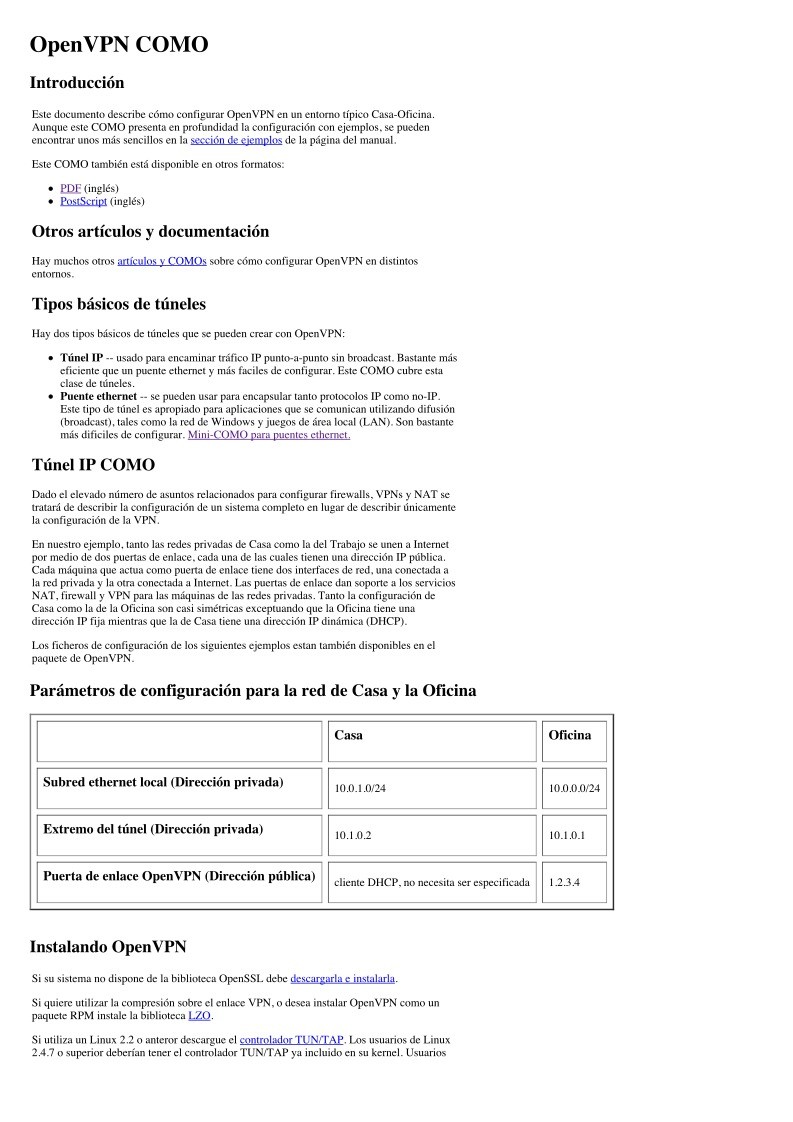

Comentarios de: OpenVPN COMO (0)
No hay comentarios